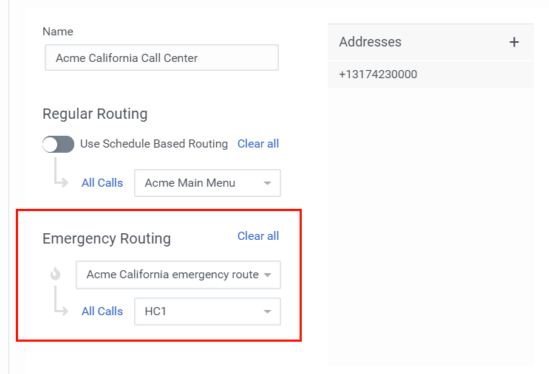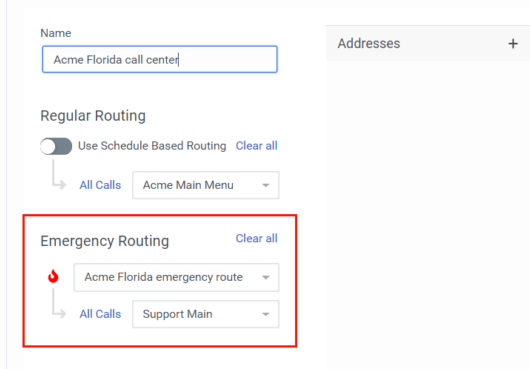紧急情况
- 路由选择 > 紧急组 > 添加、 编辑、 查看、 删除 权限
将流量分配给应急组还需要:
- 架构师 > 流程 > 查看 权限
为紧急组分配呼叫路由还需要:
- 路由 > 队列 > 查看 权限
创建一个应急组并将其与呼叫路由关联,以快速有效地开启路由功能,该功能可在计划外或半计划的关键事件(如火灾、自然灾害和停电)期间修改呼叫路由行为。 在实际紧急情况发生之前,使用激活和停用功能测试功能。
假设你在佛罗里达有一个呼叫中心,在加利福尼亚有一个呼叫中心。 如果佛罗里达呼叫中心发生紧急情况;例如需要撤离建筑物的火灾警报器,紧急情况不会影响加利福尼亚办事处。 在这种情况下,您可以为佛罗里达州办事处创建呼叫路由,为加利福尼亚办事处创建呼叫路由。 然后,为每个呼叫中心配置紧急路由。
请注意,对于基于时间表的路由,两个呼叫中心包含相同的主呼叫流:
但是,两个呼叫中心的紧急路由不同。 加州的紧急路线处于非活动状态:
佛罗里达州的紧急路线已启用:
单独的紧急路由配置允许您为一个中心激活紧急路线,但不能激活另一个中心的紧急路线。
为了管理组织的应急小组,点击行政。 在下面路由,点击紧急情况。点击菜单>编排>路由>紧急情况。
在紧急情况页面上,您可以查看活跃和非活跃紧急组的列表及其相关路线。
| 姓名 | 描述 | |
|---|---|---|
| 新增 | 单击 此按钮 可创建新的急救组。 | |
| 删除 | 选择要删除的一个或多个紧急组后,单击此按钮。 Genesys Cloud 要求您在删除之前确认您的决定。 | |
| 查找紧急组 | 开始输入你要查找的急救组的前几个字母。 Genesys Cloud 会筛选列表并缩小选择范围。 | |
| 紧急组 | 此列中的链接代表每个紧急情况组。 单击链接以编辑急救组名称。 | |
| 受影响路由 | 此列显示与应急组关联的工艺路线。 | |
| “激活” 和 “停用” 按钮 | 使用这些按钮启用或禁用应急组。 | |
有关紧急情况的详细信息,请参阅以下文章中概述的任务。
| 任务 | 描述 |
|---|---|
| 添加紧急组 | 创建一个应急组以便在计划中使用。 |
| 选择紧急组 | 更改急救组的名称、搜索以筛选结果以及删除过时的紧急小组 |
| 激活或停用急救小组 | 激活或停用急救小组。 |